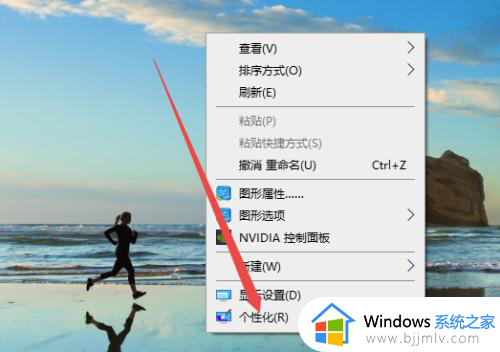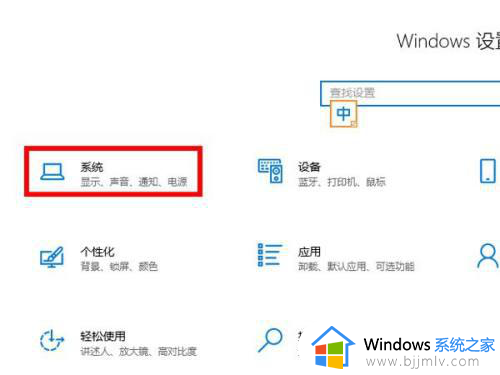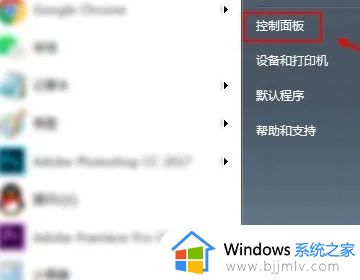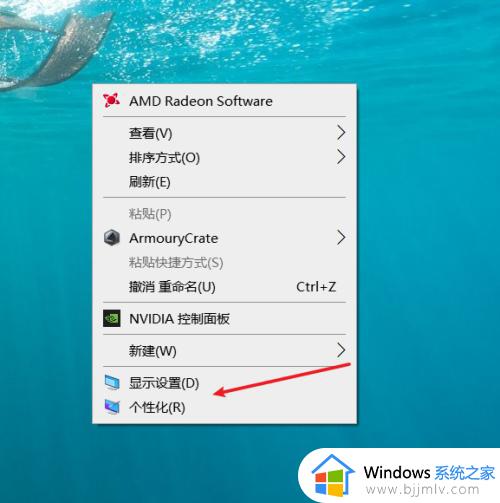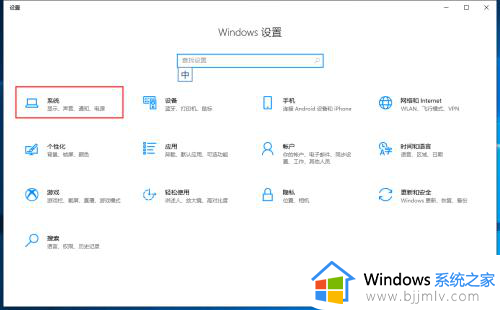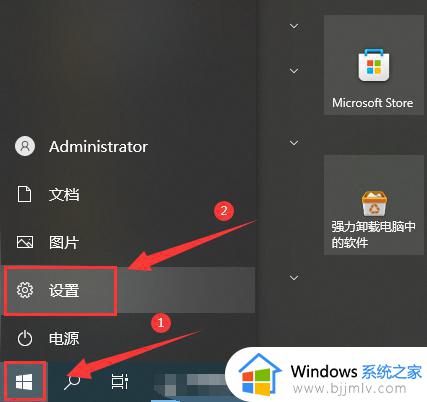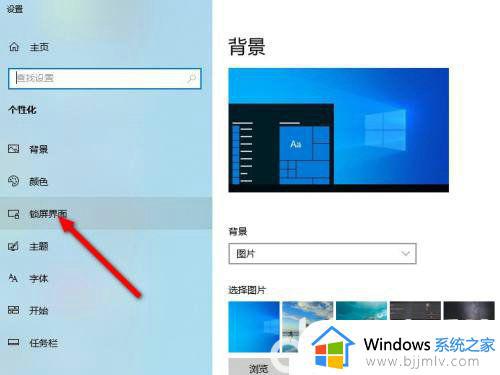台式电脑怎么设置屏幕熄灭时间 台式电脑的熄屏时间如何设置
更新时间:2024-01-29 09:29:21作者:runxin
在日常运行台式电脑的过程中,经常有用户会遇到电脑一会时间无人操作时就自动进入息屏状态,虽然电脑进入息屏后能够降低硬件性能的损耗,但是也会对用户的操作有所影响,对此台式电脑怎么设置屏幕熄灭时间呢?在文本中小编就给大家讲解的台式电脑的熄屏时间如何设置,一起来看看吧。
具体方法如下:
1、找到电脑左下角,开始,控制面板
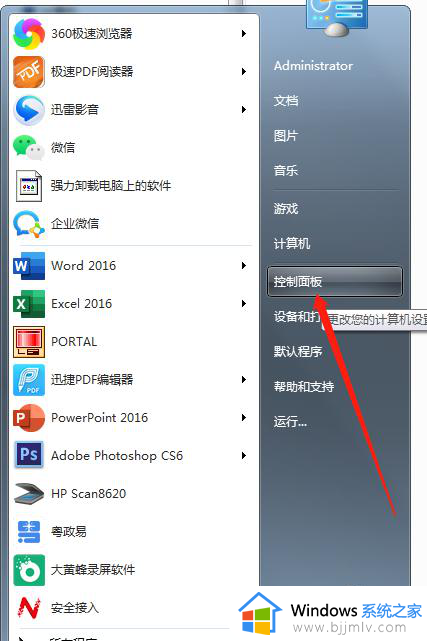
2、在弹出的窗口中找到外观和个性化
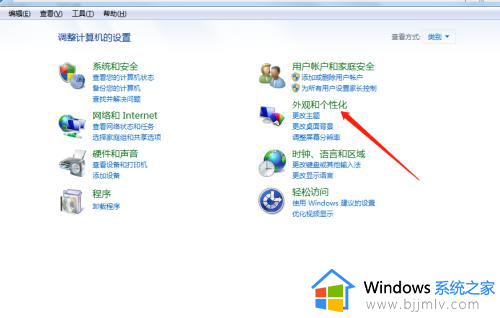
3、选择更改屏幕保护程序
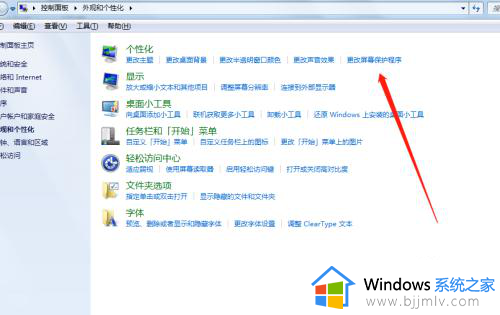
4、在弹出的窗口中选择更改电源设置
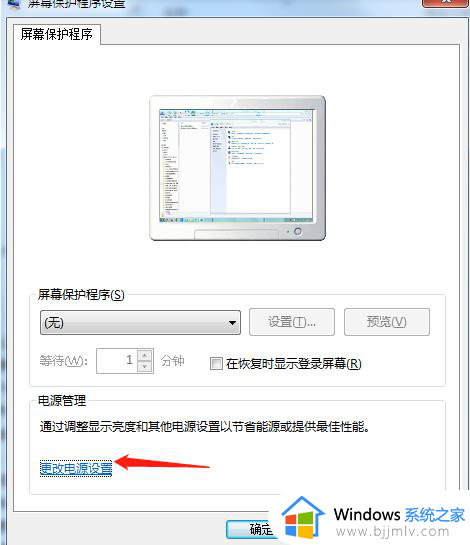
5、找到更改计算机睡眠时间
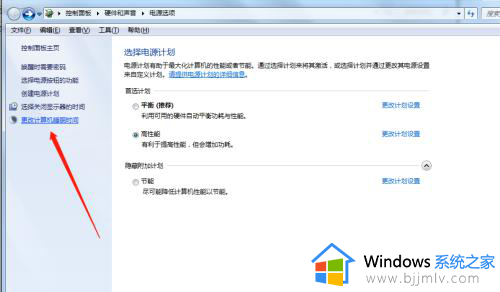
6、改成需要的时间即可
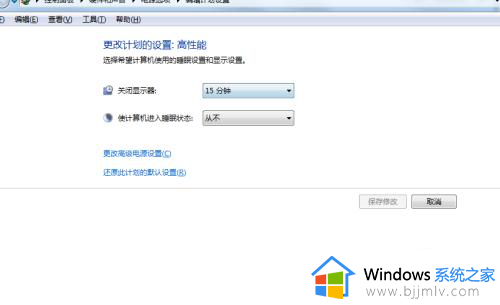
这篇文章的内容就是关于台式电脑的熄屏时间如何设置详细步骤了,有遇到过相同问题的用户就可以根据小编的步骤进行操作了,希望能够对大家有所帮助。